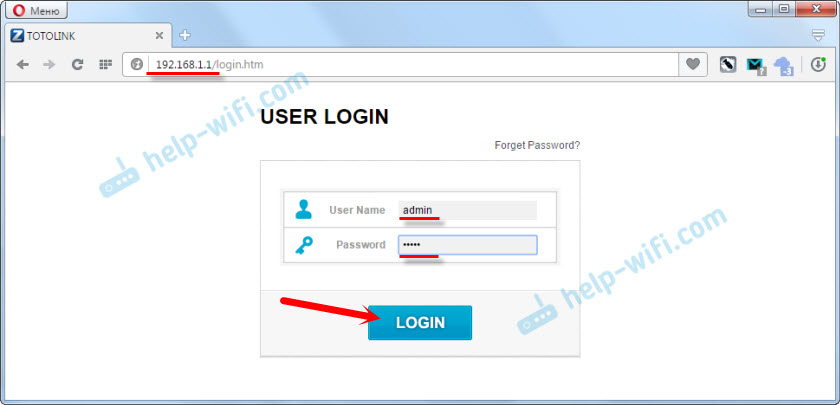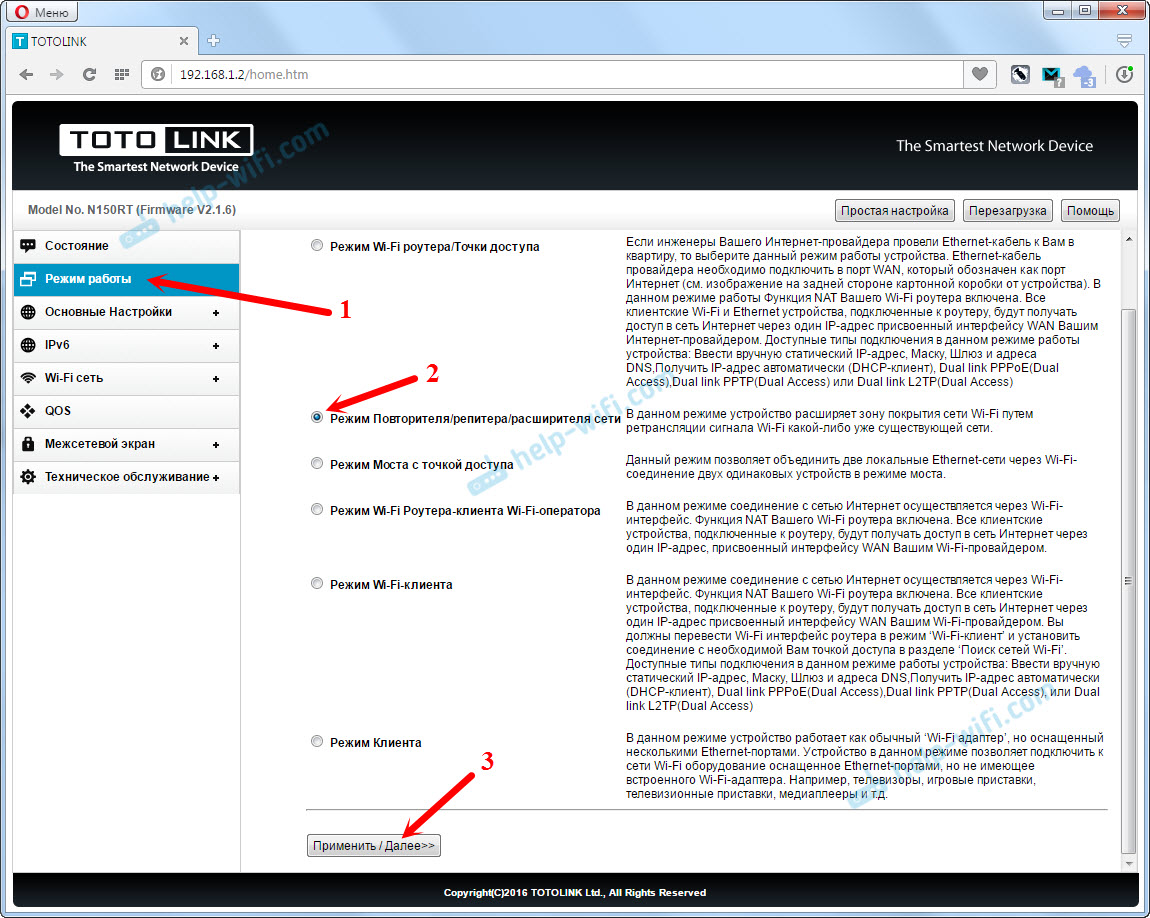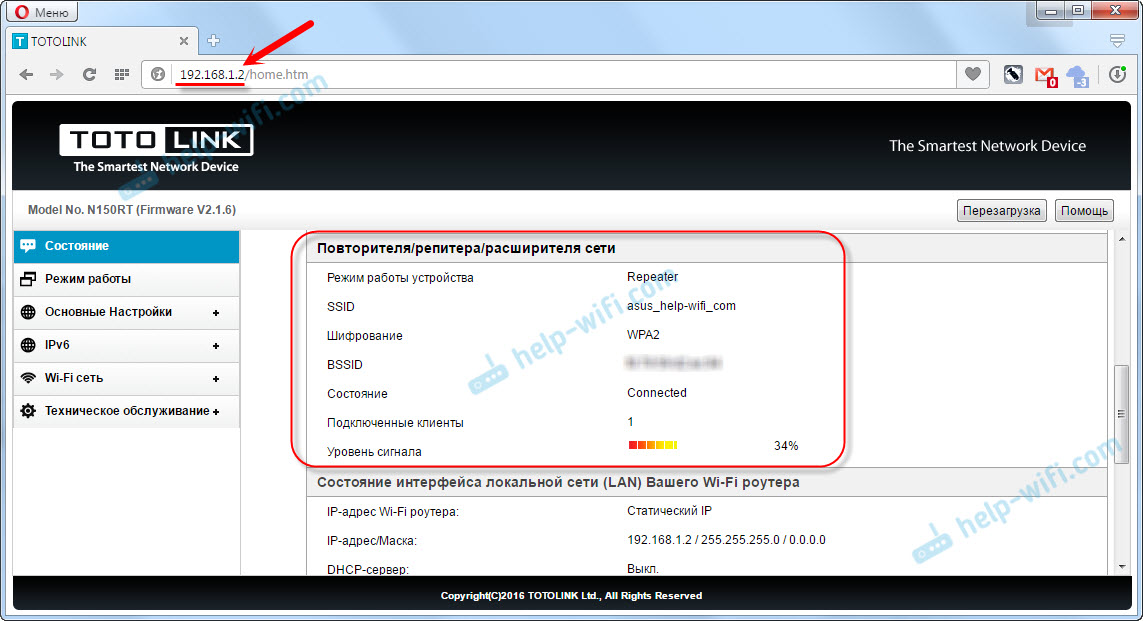- Обзор и тестирование повторителя беспроводного сигнала TOTOLINK EX200
- Технические характеристики
- Упаковка и комплектация
- Внешний вид
- Подключение
- Тестирование
- Заключение
- Как настроить totolink ex200
- Роутер Totolink в режиме репитера, повторителя, расширителя сети
- Используем роутер Totolink для расширения покрытия Wi-Fi сети
- Почему не заходит в настройки Totolink после смены режима работы?
Обзор и тестирование повторителя беспроводного сигнала TOTOLINK EX200
Повторители беспроводного сигнала могут стать бюджетными решениями для расширения зоны покрытия Wi-Fi в квартире или частном доме.
Одно из таких решений нам предлагает компания TOTOLINK, модель EX200 устанавливается непосредственно в электрическую розетку и обеспечивает скорость передачи сигнала до 300 Мбит.
Стоит данный девайс в районе тысячи рублей и может обеспечить значительное увеличение уровня сигнала Wi-Fi в удаленных от роутера местах.
Технические характеристики
- Интерфейс: RJ45 10/100 Мбит/сек;
- Питание: 5 В, 1 А;
- Антенны: 2 внешние по 4 дБ;
- Кнопки: WPS и RST;
- Индикатор LED: включение и подключение Wi-Fi;
- Стандарты: IEEE 802.11n, IEEE 802.11g, IEEE 802.11b;
- Частота работы передатчика: 2.4 – 2,4835 ГГц;
- Скорость соединения: до 300 Мбит;
- Мощность сигнала: 20 дБ;
- Защита: 64/128-bit WEP, WPA/WPA2, WPA-PSK/WPA2-PSK (TKIP/AES);
- Чувствительность приема: 11b — 81 дБ, 11g — 68 дБ, 11n — 65 дБ;
- Габариты: 52 × 85,7 × 30,9 мм;
- Вес: 96 г.
Упаковка и комплектация
EX200 поставляется в красочно оформленной картонной коробке. На лицевой стороне имеется изображение девайса, указание модели и максимальной скорости беспроводного сигнала.
На обратной стороне приводится таблица с подробными техническими характеристиками.
На боковых гранях кратко описываются возможности и показана последовательность действий при подключении. Вся информация представлена только на английском языке.
В коробке находится сам повторитель в форме из вспененного полиуретана и инструкция на русском языке.
Внешний вид
Корпус повторителя компактный, призматической формы, выполнен из белого матового пластика.
На лицевой стороне расположен логотип компании и крупная кнопка «WPS», по краям — два индикатора (питания и уровня сигнала Wi-Fi).
Две несъемных антенны выходят по бокам, они наклоняются в бок на 90° и поворачиваются на 180° по вертикали.
Снизу находится разъем RJ45 и заглубленная кнопка перезагрузки.
Вилка для подключения к электрической сети плоская, в европейском исполнении.
На верхней грани корпуса находится наклейка с указанием IP-адреса повторителя и электрическими характеристиками. Питание возможно от сети 100-240 В.
Для охлаждения микросхем предусмотрена перфорация на боковых гранях, во время эксплуатации корпус нагревался незначительно.
Подключение
Самый простой и доступный способ подключения – с помощью WPS. Последовательно нажимаем соответствующие кнопки на роутере и повторителе, на сопряжение устройств между собой в автоматическом режиме уходит около 10 секунд. При этом повторитель должен быть подключен к розетке в зоне сигнала минимум среднего качества. Об этом нам просигнализирует индикатор Wi-Fi: зеленый цвет — хороший сигнал, желтый — среднее качество и красный – слабый.
Второй способ – настройка через браузер (подключившись к повторителю по IP-адресу через Wi-Fi или патч-корд).
На вкладке настроек находим свой роутер, вводим пароль доступа к сети, далее сохраняемся, и устройства сопрягаются.
В первой вкладке можем увидеть статус устройства.
Третья вкладка нужна для обновления прошивки. Прошивается программное обеспечение из файла, предварительно скачанного с сайта производителя.
Тестирование
Первый тест – это проверка уровня сигнала в дБм. Приемником выступит смартфон Huawei Y6 2019.
Вначале посмотрим уровень сигнала от роутера NETIS DL4323U на 300 Мбит/с непосредственно рядом с ним и в дальней комнате через две стены. Разница в 30 дБм, сила сигнала падает в два раза.
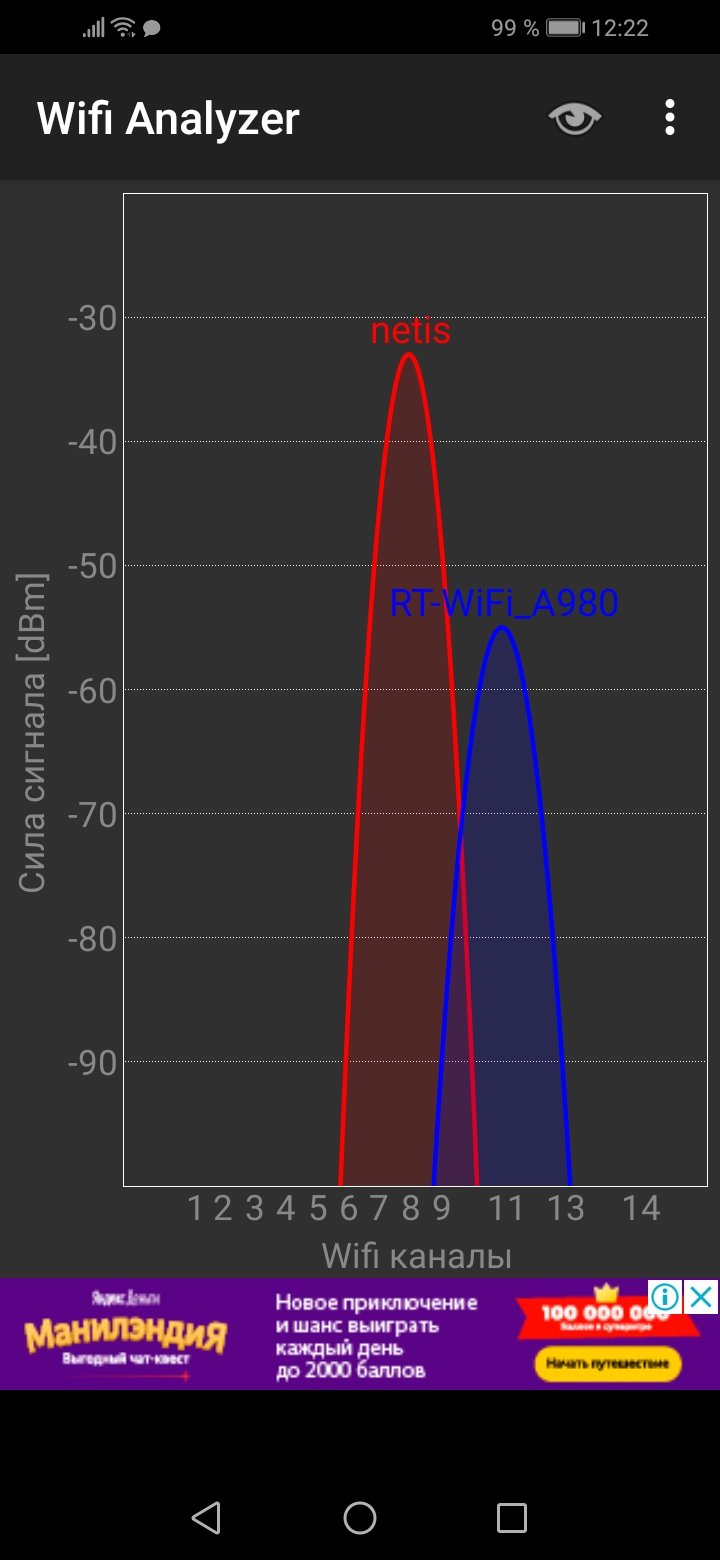

Далее определим уровень сигнала от TOTOLINK EX200, подключенного в дальней комнате.


После сопряжения устройства получают общее название netis и их сигналы накладываются. На втором графике наглядно видно, что уровень сигнала с подключенным повторителем соответствует тому, что мы наблюдали в непосредственной близости от роутера.
Второй тест – оценка пропускной способности канала с помощью утилиты iperf.
На стационарном ПК запускаем серверную часть утилиты, ПК подключен к роутеру кабелем. Клиентскую часть запускаем на смартфоне, подключенном по Wi-Fi, и перемещаемся с ним по дому.
У повторителя указана пропускная способность 300 Мбит/с — это стандарт IEEE 802.11n. Но реальная скорость передачи данных при этом будет до 100 Мбит/с. Подключившись через роутер, сопряженный с повторителем, мы получим значения, разделенные на два устройства – это уже по 50 Мбит/с.
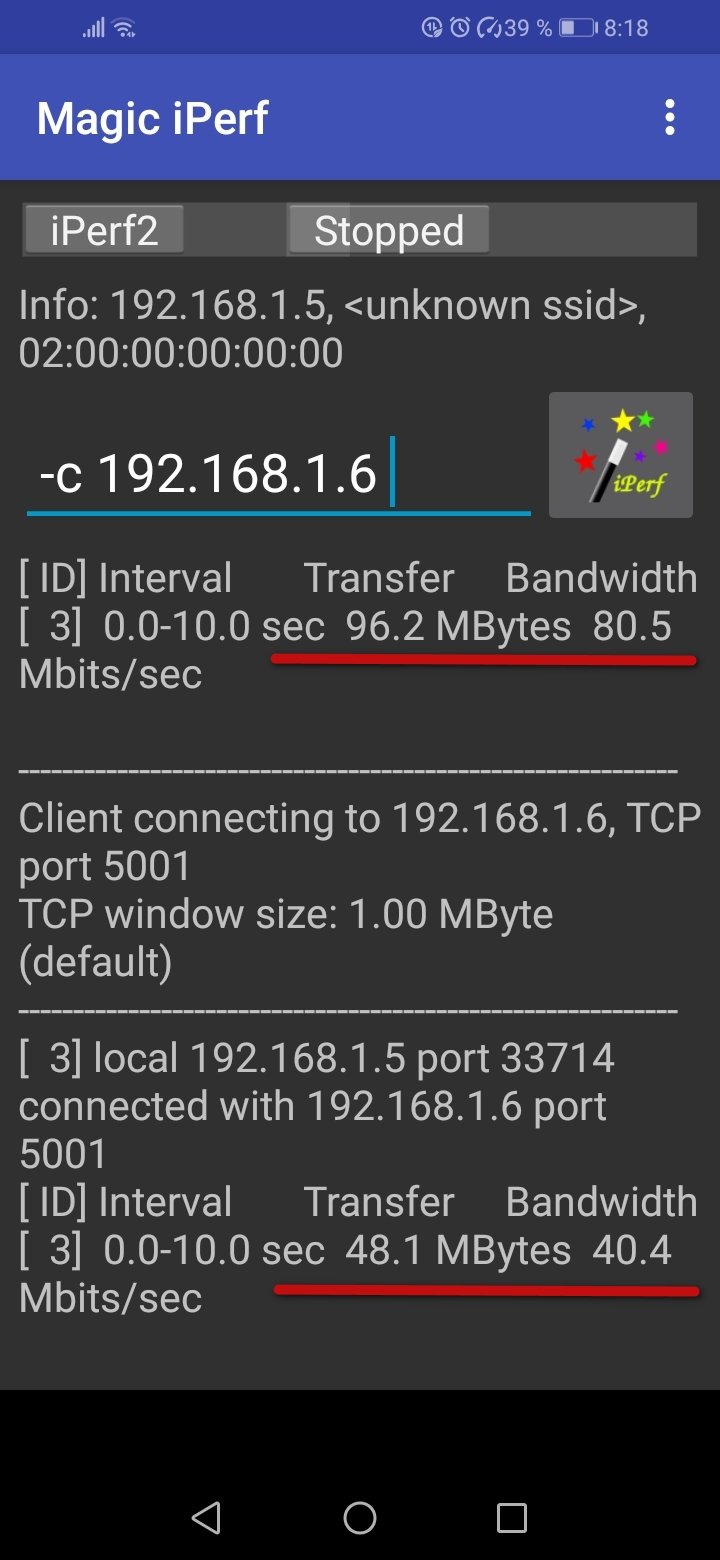
Также на скорость будут влиять и другие подключенные устройства. Вот что мы получили в практических тестах:
1. Скорости между ПК и смартфоном через роутер в непосредственной близости;
2. Скорости между ПК и смартфоном через роутер в дальней комнате;
3. Скорости между ПК и смартфоном через EX200 в дальней комнате.
Без повторителя сигнала пропускная способность канала в дальней комнате падает в два раза.
При установке повторителя в дальней комнате пропускная способность соответствует тем же показателям, что и в непосредственной близости. Также смартфон стал принимать сигнал Wi-Fi и во дворе за дальней комнатой, где ранее приема не было.
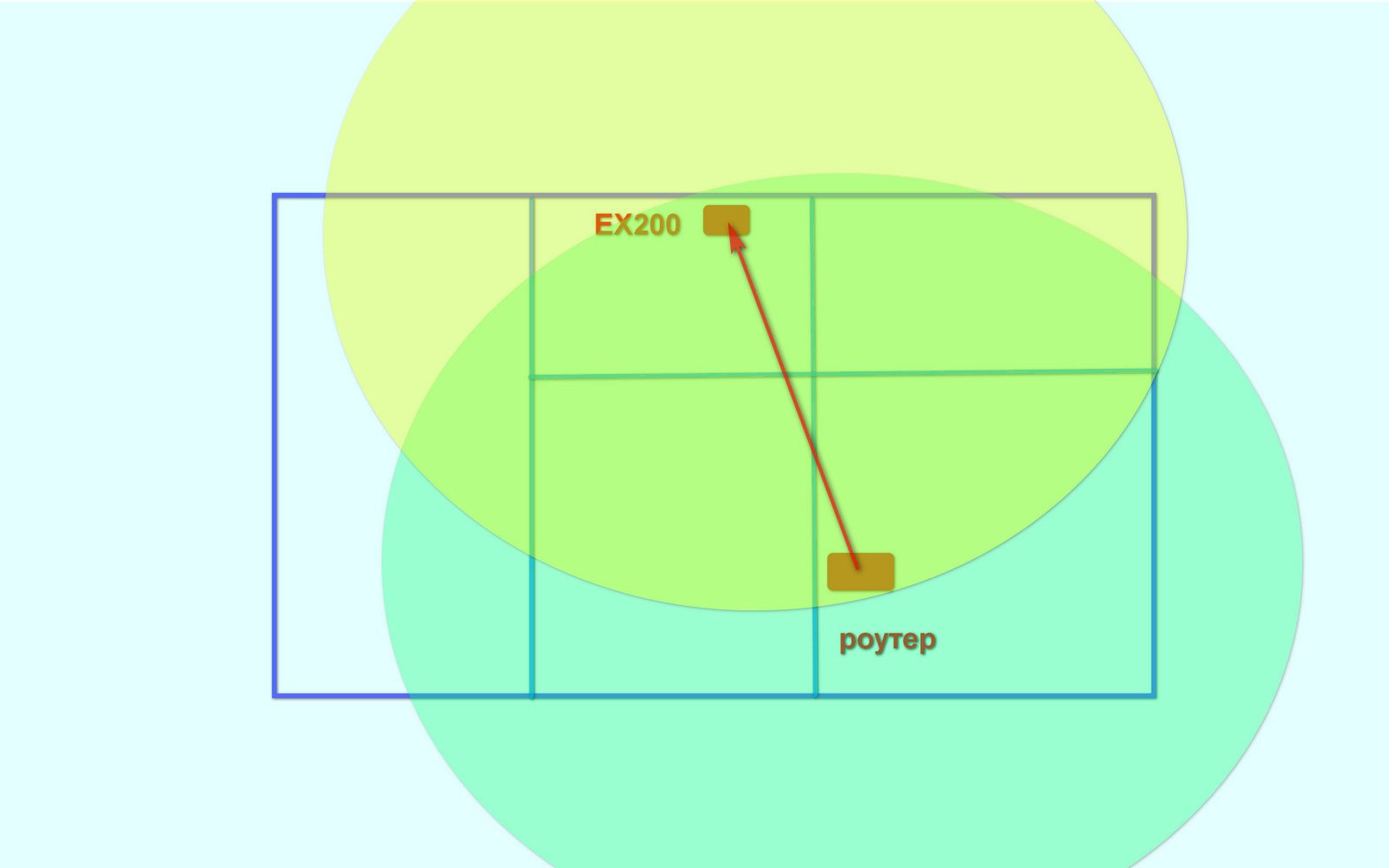
Заключение
Повторитель Wi-Fi сигнала TOTOLINK EX200 может стать доступным решением для расширения зоны покрытия сети, как домашней, так и в небольшом офисе.
За счет его применения можно повысить уровень сигнала и пропускную способность сети в удаленных помещениях до показателей, демонстрируемых непосредственно возле роутера.
Наличие разъема RJ45 позволит подключить к повторителю стационарный ПК, находящийся в дальней от роутера комнате, и для этого не придется протягивать сетевой кабель.
Цена устройства доступная и с подключением справиться любой пользователь без вызова специалиста.
- Доступная цена;
- Простая установка;
- Значительное увеличение зоны покрытия сети;
- Наличие LAN порта;
- Стабильная связь.
Источник
Как настроить totolink ex200
Во время ремонта в новой квартире я упустил несколько моментов, в частности по разводке проводного интернета. Сейчас возникла задача подключить еще один стационарный компьютер, который находится вне прямого доступа к роутеру. Сверлить стены, чтобы протянуть кабель, в моем случае не представляется возможным. В качестве решения я сперва рассматривал какой-нибудь внутренний модуль Wi-Fi для установки в системный блок. А в качестве второстепенной задачи хотелось, чтобы сигнал Wi-Fi доставал до детской площадки во дворе дома. Сигнал домашнего роутера там иногда появляется, но в лучшем случае на одном-двух делениях, да и прием нестабильный. Поискав по интернетам, как люди справляются с подобными трудностями, я нашел описание интересного девайса — Wi-Fi репитера Totolink EX200. Как оказалось, он одним махом решил все мои проблемы по расширению домашней сети.
Репитеры, они же повторители или ретрансляторы, применяются для усиления сигнала уже существующей Wi-Fi сети. Они принимают сигнал Wi-Fi от главного роутера и передают его дальше. При этом все ваши устройства будут находиться в одной сети, независимо от того, подключены они к главному роутеру или репитеру.
Сразу приведу основные технические характеристики. Wi-Fi репитер Totolink EX200 работает в диапазоне 2.4 ГГц по стандартам IEEE 802.11n, IEEE 802.11g и IEEE 802.11b, заявленная пропускная способность до 300 Mbps, внешние антенны дают коэффициент усиления в 4 dBi каждая, параметры безопасности 64/128-bit WEP, WPA-PSK/WPA2-PSK (TKIP/AES).
Сам репитер представляет собой небольшую коробочку с двумя антеннами по бокам. Никаких проводов, никаких блоков питания, ничего больше. На передней стороне репитера находится единственная кнопка управления с двумя индикаторами: «System» показывает текущее состояние устройства, включен или выключен, и «Extend» — работает ли устройство в режиме ретрансляции сигнала или нет.
Сзади находится вилка для включения в розетку. Это значит, что никакой привязки к проводной сети у репитера нет, он может располагаться там, где есть розетка, лишь бы она находилась в зоне уверенного приема сигнала роутера.
Сверху ничего интересного, только наклейка с названием модели и указанием IP-адреса для подключения на тот случай, если вдруг забудете.
Снизу находится маленькое отверстие, за которым прячется кнопка полного сброса, и разъем RJ45.
Как я уже говорил, репитер включается в обычную розетку. У меня такая нашлась за шкафом недалеко от балкона и стационарного компьютера, идеальное место. В разъем RJ45 я сразу подключил патч-корд до системного блока.

С установкой девайса закончили, теперь переходим к его подключению и настройке. Согласно инструкции, есть два варианта подключения. Первый и самый простой — нажать на роутере кнопку «WPS», затем такую же кнопку на репитере. Через несколько секунд подключение заработает, о чем оповестит индикатор.
Второй вариант — настроить подключение при помощи планшета или смартфона. Для этого просто включаем репитер в розетку.
В списке сетей Wi-Fi должна появится сеть с названием «TOTOLINK_EX200». Она открытая, без пароля, так что сразу к ней подключаемся.
После подключения в браузере откроется страница настройки. Если этого не произошло, откройте на мобильном устройстве браузер и вручную задайте адрес 192.168.0.254. Нажмите большую кнопку «Extend Mode».
На следующем экране выберите беспроводную сеть, которую надо расширить.
Дальше надо указать пароль для родительской беспроводной сети. Теперь есть два варианта: оставить для новой сети такое же имя и пароль или же задать новый пароль и новое имя сети. Мне удобнее оставить прежнее название, чтобы мобильные устройства сами выбирали сеть с наиболее сильным сигналом.
Через несколько секунд индикатор репитера должен показать, что сеть расширена, а мобильное устройство переключится на новую точку доступа.
Если теперь посмотреть список беспроводных сетей, то в нем обнаружатся две сети с одинаковым именем, но разным уровнем сигнала и разными сетевыми адресами. Можно подключаться к любой. При переходе из одной комнаты в другую смартфон переключается на сеть с лучшим сигналом самостоятельно.
Проводное подключение стационарного компьютера к репитеру ничем не отличается от любого другого проводного подключения, все быстренько соединилось, все работает. Скорость в среднем соответствует заявленной.
Я очень доволен Wi-Fi репитером Totolink EX200, со своими задачами он справляется в полном объеме, никаких явных недостатков за время использования не выявлено. Устройство из серии «поставил и забыл».
Источник
Роутер Totolink в режиме репитера, повторителя, расширителя сети
Роутеры компании Totolink, как и роутеры других производителей умеют работать в разных режимах. Это значит, что роутер может выступать в роли точки доступа, клиента, репитера. Если вы зашли на эту страницу, то скорее всего знаете что такое репитер, и зачем он вам нужен. Это такое специальное устройство, задача которого увеличивать радиус действия уже существующей сети. Просто усиливать Wi-Fi сеть. Более подробно об этом я писал в этой статье.
Так вот, роутер Totolink может выступать в роли повторителя. С его помощью можно усилить уже существующую сеть. При этом, Totolink будет еще раздавать интернет по кабелю. Работает все это очень просто. Заходим в настройки роутера, переводим его в режим репитера, в списке доступных Wi-Fi сетей выбираем свою сеть, и указываем пароль для подключения к ней. Роутер будет перезагружен, и начнет усиливать беспроводную сеть. Это значит, что у вас по прежнему будет одна Wi-Fi сеть, но усилена с помощью Totolink. Ну и по сетевому кабелю к роутеру можно будет подключить какое-то устройство, или несколько. Если необходимо.
Я все проверил на роутере Totolink N150RT, о настройке которого я писал здесь. Все очень классно работает. Главный роутер у меня ASUS. Но это не имеет никакого значения. И если вам нужен ну очень дешевый репитер, нужно сэкономить, то можно купить тот же Totolink N150RT и настроить его по этой инструкции. Просто этот роутер стоит дешевле репитера (если не рассматривать какие-то китайские модели, у которых даже имени нет) .
Используем роутер Totolink для расширения покрытия Wi-Fi сети
Заходим в настройки маршрутизатора. Для этого в браузере достаточно перейти по адресу 192.168.1.1, и указать имя пользователя и пароль от настроек роутера. Если вы их не меняли, то подойдут заводские: admin и admin.
Если у вас настройки на английском, то нажимаем на кнопку «Advanced Setup», и смените язык на русский, или украинский.
Переходим в раздел «Режим работы». Ставим переключатель возле пункта «Режим повторителя/репитера/расширителя сети». Нажимаем на кнопку «Применить / Далее».
Теперь нам нужно выбрать нашу Wi-Fi сеть, которую нужно усилить. Нажмите на кнопку «Поиск». Установите переключатель возле своей сети. В поле «Ключ безопасности Wi-Fi сети» укажите пароль от главной сети, чтобы наш репитер смог к ней подключится. Только будьте внимательны, укажите правильный пароль.
Нажмите на кнопку «Готово».
Ждем пока роутер перезагрузится.
После перезагрузки все заработает. Вы увидите, что ваша основная Wi-Fi сеть усилена с помощью роутера Totolink. Вот собственно и все. Если вы захотите вернуть роутер в обычный режим работы, то проще всего сделать сброс настроек. Просто нажать и подержать 10 секунд кнопку RST-WPS. Или смотрите инструкцию по сбросу настроек на Totolink.
Почему не заходит в настройки Totolink после смены режима работы?
В настройки нашего репитера по адресу 192.168.1.1 уже скорее всего не зайти (если адрес главного роутера тоже 192.168.1.1) . Вы просто будете попадать в настройки главного маршрутизатора.
Чтобы была возможность зайти в настройки репитера, нужно перед сменой режима работы сменить IP-адрес роутера Totolink. Я проверил, все получилось. Можете сбросить настройки к заводским, и настроить все заново. Перед этим сменив IP-адрес. Сделать это можно на вкладке «Основные настройки» – «Настойки LAN». Меняем адрес например на 192.168.1.2.
Сохраняем настройки. И уже в панель управления роутера заходим по адресу, который указали в настройках. Настраиваем режим повторителя, как я показывал выше. После чего, в настройки можно будет зайти по измененному IP-адресу.
Там, кстати, можно будет посмотреть информацию по подключенным клиента, по уровню сигнала главной сети, состояние соединения и т. д. Или, например, сменить обратно режим работы без сброса настроек маршрутизатора.
Старайтесь разместить репитер так, чтобы он был в зоне стабильного сигнала главной Wi-Fi сети. Хотя бы 20-30%. Это влияет на стабильность работы и скорость подключения через повторитель.
Источник